Bir yabancı dilde tanıdık veya akıcı olmasanız bile, bir videodaki konuşmaları veya grafikleri daha iyi anlamanız için altyazılar çok yararlı olacaktır. Perakende Blu-ray diskler veya DVD'den farklı olarak, diskteki altyazı dillerinde birden fazla seçenekle, internette bulunabilecek videolarda altyazı dosyası olmayabilir. Neyse ki, İnternet'te veya bir üçüncü taraf programında aşağıdakileri yapmak için arama yapabilirsiniz: duyarlı altyazıları indir videoyu eşleştirmek için.
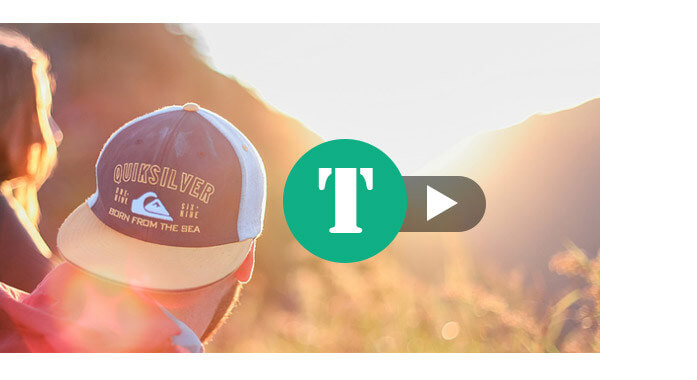
En popüler Media Player, videoyla birlikte görüntülenecek bir altyazı dosyası seçmenizi sağlar. VLC, KM Player, Zoom Player, GOM Media Player, SMPlayer, BS Player, Kantaris, Banshee Media Player vb. Ancak konu video olduğunda, izleyicinin videolara metin dökümü veya zamanlı altyazı dosyası eklemesi veya yüklemesi pek mümkün görünmüyor. Videoyu teknik olarak bilgisayarınıza indirebilir, ardından altyazı dosyasıyla birlikte bir medya oynatıcıda oynatabilirsiniz, ancak bu çok zahmetli olur.
Neden akış videosu üzerinde altyazıyı oynayan ve üst üste bindiren bağımsız bir altyazı oynatıcı benimsemesiniz? Bağımsız altyazı yürütücüsü, kullandığınız ortam yürütücüsü bir kerede yalnızca bir altyazı yükleyebiliyorsa, aynı anda iki altyazıyı oynatmak için de yararlıdır. Burada, çevrimiçi filmler için en iyi 6 ücretsiz bağımsız altyazı oynatıcısı veya seçim yapabileceğiniz indirilmiş videolar var.
Tamamen ücretsiz olarak altyazı indirme hizmeti veren birçok web sitesi vardır, ancak karşılaştığınız herhangi bir web sitesinden altyazı indirmemelisiniz. Bu bölümde, size yardımcı olacak beş saygın altyazı indirme web sitesini tartışacağız.

Bedava Medya Oynatıcı herhangi bir video ve ses dosyasını oynatmayı destekleyebilen çok yönlü bir altyazı oynatıcısıdır. Bu ücretsiz altyazı oynatıcı ile, çoklu altyazılı videolar oynatabilir ve MP4, MOV, AVI, MKV, FLV veya WMV videonuzla oynatılacak videoları kolayca seçebilirsiniz. Ayrıca kalite kaybı olmadan 4K ve 1080p HD video da yapabilirsiniz. Hem Windows hem de Mac sürümüne sahiptir, böylece PC'nizde veya Mac'inizde altyazı oynatmayla videonun keyfini çıkarabilirsiniz.


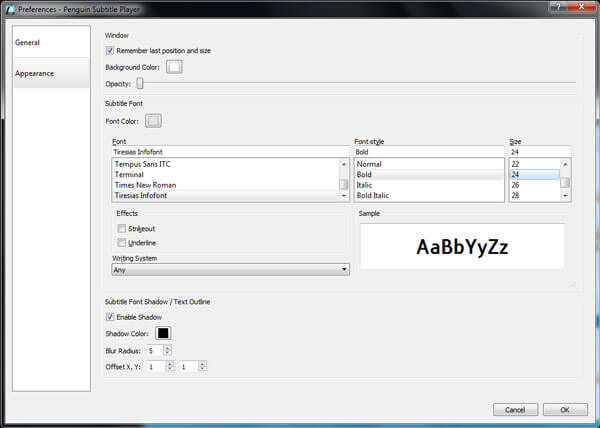
Altyazı dosyası için daha yeni bir uygulama olarak, Penguen Altyazı Oyuncu Greenfish Subtitle Player'dan çok daha büyük. Penguin Subtitle Player'ı Windows, Mac OS ve Linux'ta çalışan bilgisayara indirebilirsiniz. Penguin Subtitle Player, dizini değiştirmenize ve ileri ve geri sarma seçeneğini kontrol etmek için zaman aralığını ayarlamanıza olanak tanır. Saydamlık seviyesini değiştirebilir ve altyazı rengini, yazı tipini ve efektleri değiştirebilirsiniz.

Greenfish Altyazı Oynatıcı küçük boyutlu ama çok kullanışlı bir altyazı programıdır. Eskiden şimdiye kadarki en iyi bağımsız altyazı oyuncularından biriydi, ancak geliştiricisi projeden ayrıldı. Ancak, Greenfish Subtitle Player'ı Softpedia gibi saygın bir web sitesinde hala indirebilirsiniz.
SRT dosyasını yüklemenin yanı sıra, düğmeyi tıklayıp basılı tutarak, zaman kaydırıcısını hareket ettirerek, altyazıyı görüntüleyen yarı saydam pencereyi küçülterek ve yeniden boyutlandırarak oynatabilir, duraklatabilir, geri alabilir veya hızlı ileri alabilirsiniz. Çalışması için .NET Framework 4 gerektirir, bu da bir vanilya Windows 8 ve 10'da çalışacağı anlamına gelir.

Ücretsiz Altyazı Oynatıcı birçok güzel özelliğe sahiptir, bu nedenle hızlı ileri, duraklatma, geri sarma, sonraki, durdurma ve benzeri gibi altyazı oynatmayı kontrol edebilirsiniz. Otomatik olarak ekranı yukarı veya aşağı yapıştırabilir, altyazı yazı tipini ve rengini ayarlayabilir ve program penceresi opaklığını değiştirmek için kaydırıcıyı hareket ettirebilir. Ücretsiz Altyazı Oynatıcısı için bilgisayarınızda .NET Framework 3.5 yüklü olmalıdır. Bazı kullanıcılar altyazı yükleme ve oynatmanın kararlılığından şikayet eder.
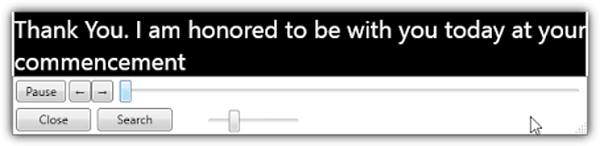
JustSubsOyuncu başka bir yararlı bağımsız altyazı oyuncusu. Programı, altyazı ekranını oynatmak, iletmek, geri almak, duraklatmak ve yeniden boyutlandırmak için kullanabilirsiniz. JustSubsPlayer, güçlü bir şekilde altyazı dosyasını arayabilir ve anahtar kelimeyle doğrudan zaman damgasına atlayabilir. Programı gerçekleştirmek için NET Frameword 3.5 gerekir. Ve Windows 8/10 çalıştıran bilgisayarlarda mükemmel çalışır.
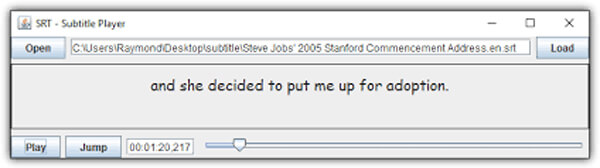
SRTPlayer küçük boyutlu ve açık kaynaklı bir altyazı oynatıcısıdır. Adından da anlaşılacağı gibi, temel bir SRT altyazı oynatıcısıdır ve başka seçeneği yoktur. Yani geleneksel bir bağımsız altyazı oyuncusu. SRTPlayer'ın arayüzü iyi değil. Video oynatmayı tamamen kapsayacak şekilde arayüzde şeffaflık olmadığından. Bu programı kullanmak istiyorsanız Java'yı sisteme yüklemelisiniz. Ancak SRTPlayer'ı birden çok işletim sisteminde kullanabilirsiniz.
Bir videoya harici altyazı dosyası eklemek ister misiniz? Denemelisin Video Dönüştürücü Ultimate. Bu program SRT, ASS ve SSA'da altyazı dosyasını destekler.
1. Adım Video Converter Ultimate'ı indirin, yükleyin ve çalıştırın.

2. Adım Altyazı dosyası eklemek istediğiniz videoyu yükleyin. Ardından Düzenle düğmesine basın.

3. Adım Seçin Alt yazı sekmesi. Tıkla + altyazı eklemek için düğmeyi tıklayın ve tıklayın Tamam.

4. Adım Bu kadar. Programın sunduğu kullanışlı altyazı oynatıcısıyla videoyu altyazılı olarak önizleyebilirsiniz.
SRT dosyalarını altyazılı nasıl izlerim?
SRT dosyasını VLC, KMPlayer, MPlayer, BS.Player veya Windows Media Player gibi bir programla açabilirsiniz. SRT dosyalarını altyazılı izlemek için filmi VLC Media Player'da açabilirsiniz. SRT dosyasını açmak ve videoyu oynatmak için Altyazı> Altyazı Dosyası Ekle'yi seçin.
Windows Media Player'da altyazılar nasıl açılır?
Windows Media Player'daki menü çubuğundan Araçlar'ı seçin. Seçenekler> Güvenlik öğesini seçin ve Varsa yerel altyazıları göster kutusunu işaretleyin ve ardından Tamam düğmesini tıklayın. Oynat düğmesi> Başlıklar ve Altyazılar'ı seçin ve Varsa Açık seçeneğini seçin.
Altyazılar hangi formattır?
Altyazılar genellikle SRT, SSA, TTML, SBV, DFXP, VTT, TXT gibi formatlardadır.
Bu yazıda, size altyazı dosyasını kolaylıkla oynatmanıza yardımcı olacak 6 ücretsiz bağımsız altyazı oynatıcı yazılımı gösterilmektedir. Ayrıca, ihtiyacınız varsa Video Converter Ultimate ile tanıştırıyoruz MP4 videoya altyazı ekle.